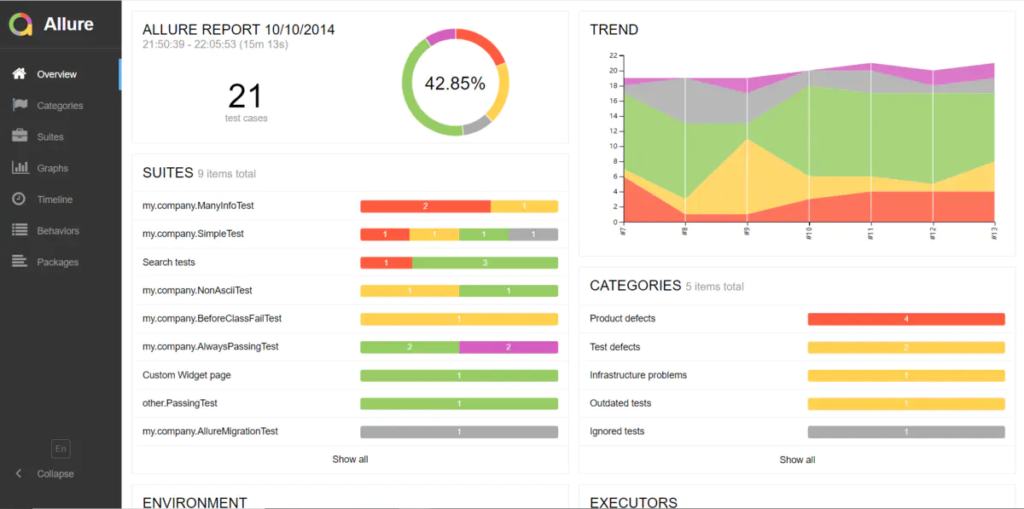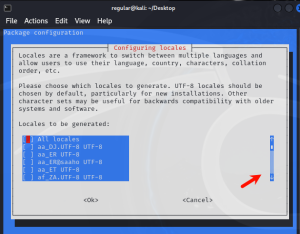![图片[1] - 性能测试教程十: JMeter报表 - 正则时光](https://www.regular.cc/wp-content/uploads/2023/11/2022091815091958.png)
聚合报告
作用:收集性能测试结束后,系统的各项性能指标。如:响应时间、并发数、吞吐量、错误率等
位置:测试计划->右键->监听器->聚合报告
![图片[2] - 性能测试教程十: JMeter报表 - 正则时光](https://www.regular.cc/wp-content/uploads/2023/11/2022091815101895-1024x65.png)
html测试报告
作用:JMeter支持生成HTML测试报告,以便从测试计划中获得图表和统计信息
命令:jmeter -n -t [jmx file] -l [result file] -e -o [html report folder]
示例: jmeter -n -t hello.jmx -l result.jtl -e -o ./report
参数描述:
-n:非GUI模式执行JMeter
-t [jmx file]:测试计划保存的路径及.jmx文件名,路径可以是相对路径也可以是绝对路径
-l [result file]:保存生成测试结果的文件,jtl文件格式
-e:测试结束后,生成测试报告
-o [html report folder]:存放生成测试报告的路径,路径可以是相对路径也可以是绝对路径
注意:result.jtl和report会自动生成,如果在执行命令时result.jtl和report已存在,必须用先删除,否则在运行命令时就会报错
![图片[3] - 性能测试教程十: JMeter报表 - 正则时光](https://www.regular.cc/wp-content/uploads/2023/11/2022091911504239.png)
使用扩展插件来丰富报表,安装如下指定的插件:
- – 3 Basic Graphs
- – 5 Additionally Graphs
- – Custom Thread Groups
- – PerfMon
性能测试常用图表
1.Concurrency Thread Group 线程组
阶梯线程组:作用是阶梯加压;图形界面显示运行状态
添加方式:测试计划 –> 线程(用户)–> Concurrency Thread Group
![图片[4] - 性能测试教程十: JMeter报表 - 正则时光](https://www.regular.cc/wp-content/uploads/2023/11/2022091912041365-1024x568.png)
2.Transactions per Second
每秒完成事务数:作用是统计各个事务每秒钟成功的事务个数
添加方式:测试计划 –> 线程组–> 监听器–>Transactions per Second
![图片[5] - 性能测试教程十: JMeter报表 - 正则时光](https://www.regular.cc/wp-content/uploads/2023/11/2022091912075582.png)
3.Bytes Throughput per Second
每秒字节吞吐量:作用是查看服务器吞吐流量(单位/字节)
添加方式:测试计划 –> 线程组–> 监听器–>Bytes Throughput Over Time
![图片[6] - 性能测试教程十: JMeter报表 - 正则时光](https://www.regular.cc/wp-content/uploads/2023/11/202209191208474.png)
监控服务器硬件资源
作用:用来监控服务端的性能资源指标的工具,包括cpu、内存、磁盘、网络等性能数据
添加方法:线程组->监听器->jp@gc – PerfMon Metrics Collector
注意:使用之前需要在服务器端安装监听服务程序并启动
![图片[7] - 性能测试教程十: JMeter报表 - 正则时光](https://www.regular.cc/wp-content/uploads/2023/11/2022091912112942.png)
监控服务器资源指标的步骤:
1. 下载安装包ServerAgent-2.2.3.zip,链接地址:https://github.com/undera/perfmon-agent
2. 上传到服务器上,并解压ServerAgent-2.2.3.zip
3. 启动,如果是windows运行startAgent.bat,如果是linux运行startAgent.sh
4. 启动这个工具后,jmeter的插件jp@gc – PerfMon Metrics Collector就可以收集服务端的资源使用率,并在
jmeter中查看了
![图片[8] - 性能测试教程十: JMeter报表 - 正则时光](https://www.regular.cc/wp-content/uploads/2023/11/2022091912133324-1024x540.png)